Illustratorの代わりにAffinity Designerを使う
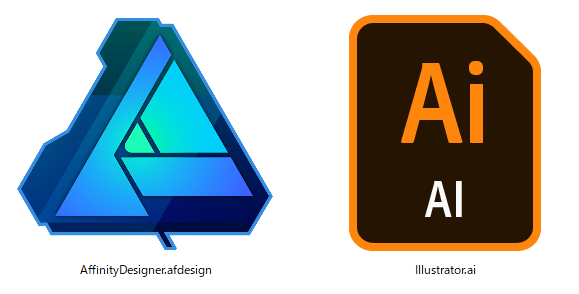
Adobe Illustrator を CS4 から 10 年以上使っているんですが、そろそろ Adobe にも飽きてきたので他の選択肢を探してみようと思い色々休日に調べていました。 探してみると選択肢は非常に少なく、フリーの Inkscape か有償の Affinity Designer のどちらかを選ぶという状況です。 Affinity Designer も有償と言えど 6,000 円程なので、たったの CC1 ヶ月分です。
https://affinity.serif.com/ja-jp/designer/
Affinity という名前は初めて聞いたのですが、多くの Illustrator の機能をサポートしている上に、公式サイト・ヘルプが日本語に翻訳されており敷居も低いです。製品ラインは 3 つ用意されており、
- Affinity Photo: Adobe Photoshop の代替え
- Affinity Designer: Adobe Illustrator の代替え
- Affinity Publisher: Adobe Indesign の代替え
といった様子です。 今回は Affinity Designer の無料試用版を使用して、使い勝手を確認します。
こちらが全体の画面です。 遊んでいる鉄道ゲームの路線図を作ってみました。
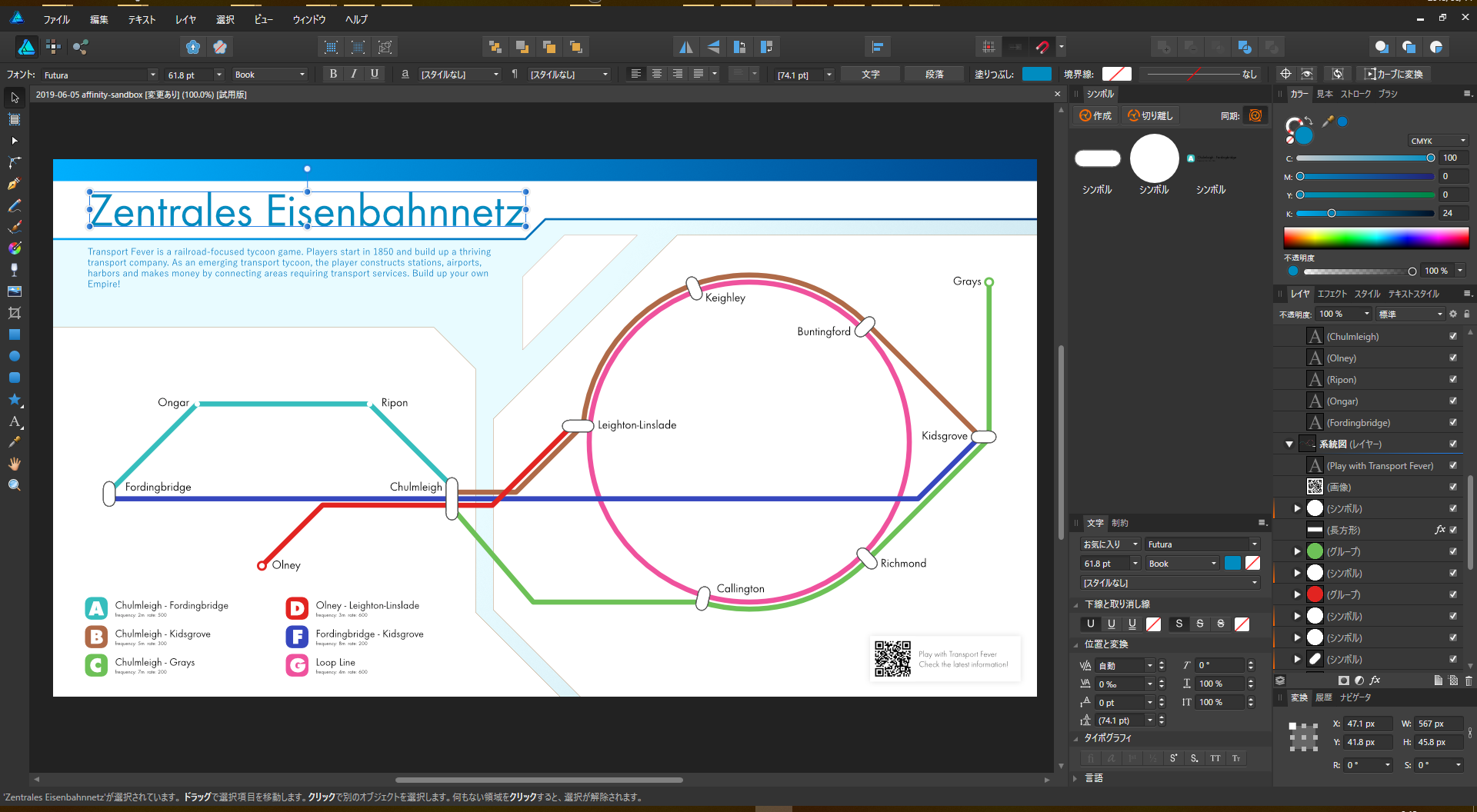
結論
- Affinity Designer のメリット
- 全体的に動作が非常に軽快
- ドロー・ペイントがシームレスに統合されている
- 写真・図に対してトーンカーブ・輝度調整等の補正が使用可能
- スナップが高機能
- 星型などのシェイプが使いやすい
- シンボルへの反映がリアルタイムで反映して、使用感が非常に良い
- 複製機能が凄すぎる
- 6,000 円と安価
- Affinity Designer のデメリット
- 印刷会社が公式にサポートしていないので、入稿に不安
- 3D グリッド等の、最近のイラレで利用可能な特殊な機能は無い
- パターン作成機能に乏しい
機能レベルでの良い所
ペルソナ
ペルソナ切り替え機能で、ベクトル・ピクセル描写のモードを一瞬で切り替えることが出来ます。 ペルソナは 3 つ用意されています。
- 描画ペルソナ
- ドロー系
- ペンツール・長方形楕円などのシェイプツール
- ピクセルペルソナ
- ラスタ形式のピクセルを操作するモード
- Photoshop のような機能
- ブラシ・覆い焼き・ぼかしブラシ・
- エクスポートペルソナ
- ドキュメントの書き出し方法を定義する
- スライスツール
簡単な写真レタッチ・イラストへの書き込みを行い、制作物のデザインを行うなど、Adobe では複数製品を利用する必要がある操作が、単一のソフトで行なえます。
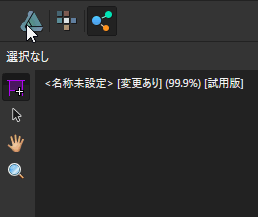
ペルソナを切り替えると、利用可能なツールも切り替わります。
スナップが高機能
全体的にスナップ機能が高機能に感じますが、1 つだけ例を紹介します。 文字オブジェクトのスナップに対して、上下左右中央のスナップが効きます。 Illustrator では確か無い機能なので非常に嬉しいですね。
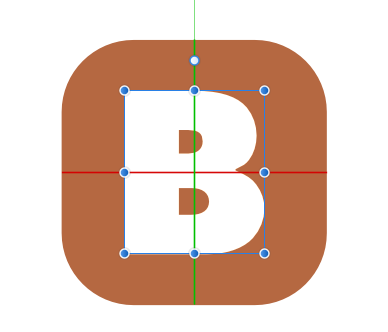
アートボードでのトリム
\ キー一発でアートボードでトリムできるので、全体を見渡す時に非常に便利です。
あと、製作時の画面・書き出し後の画像の差異が Illustrator に比べると少ないように感じます。
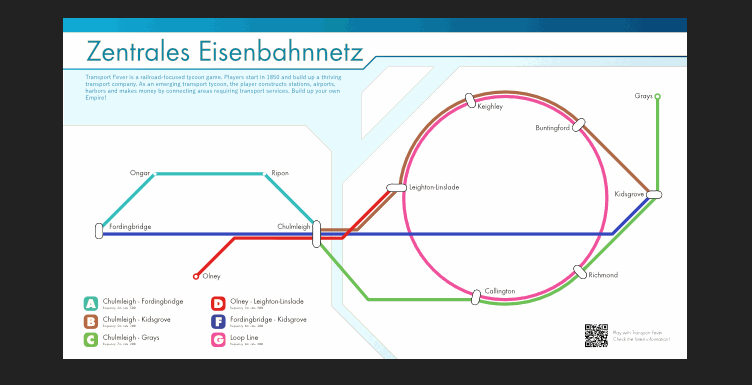
シンボル
シンボルへの変更がリアルタイムで反映されていくのが衝撃的でした。 レスポンシブなシンボルを定義する機能も有りますので、かなり高機能に感じます。
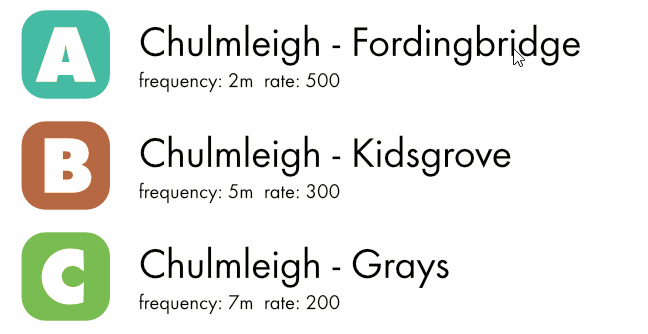
色調調整
トーンカーブ・輝度調整・ポスタライゼーション等の補正がそのまま使用可能です。 ペンツールで描写した図形・配置した写真両方への編集が可能です。 全体的に少し明るくしたい等の事も Photoshop に頼る必要がないです。
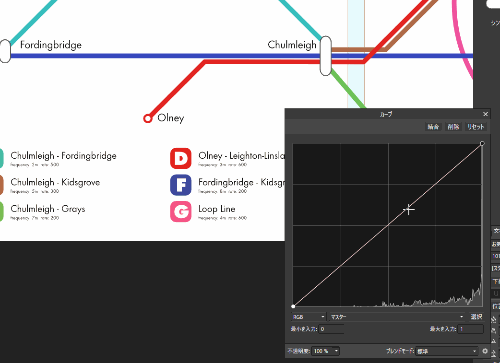
シェイプ・カーブ
描写可能な図形の種類がかなり多いです。すごい。
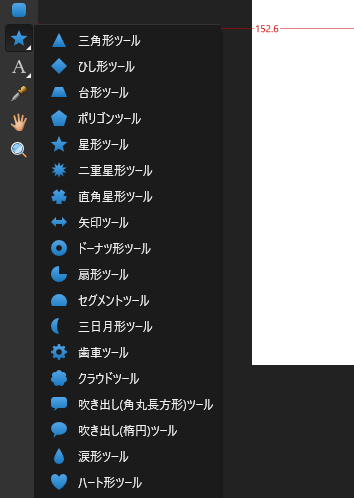
そして、シェイプ(四角・円・星等)とカーブ(ペンで描く曲線)が明確に分かれており、後から形状の変更が可能です。 動的に様子を見ながら調整できて良いですね。
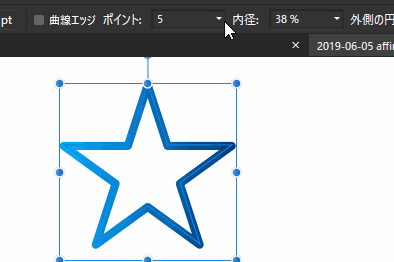
イラレも最近ライブシェイプとして CC でサポートしましたが、まだ熟れていないように感じます。
コーナーツール
角を丸くする度合いを後から自由に変更できます。 イラレも最近ライブコーナーウィジェットとして CC でサポートしました。
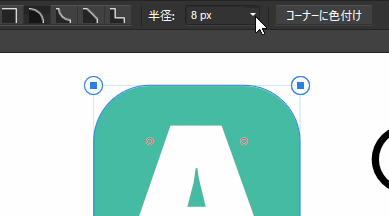
まとめ
最高だから Illustrator を卒業して affinity designer 使おうかなと思う…
- Q. PDF 入稿で良いのでは?
.ai.eps入稿が必須になるグッズ等の発注でなければ大丈夫だと思う- テンプレート等の
.aiファイルも開けるが、PDF 互換モードでしか使えない
- Q. お金払えるならイラレで良くない?
- DTP やってる人はイラレ手放せないと思う
- 趣味で Web デザインとかペライチのチラシ作るならこっちのほうが楽な場合も多い
- ライブペイント等のイラレにしかない機能も有るので、どちらが合うかはその人次第